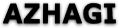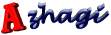Labels:
News PC Webs
Windows 7 Crack activation in tamil
விண்டோஸ் 7 Crack activate செய்வது எப்படி? (Windows 7 Crack Activate)
(அதுக்கு முன்னாடி windows 7 crack DVD copy+2010 Crack M.S Office adupathu appdinu therichuka [email protected] ku mail anuppuga. unvedukku DVD vara idea solluvan. இங்க சொல்லுறது Country Rules'ku opposite)
இதுக்கு வழமையாக விண்டோஸ் 7 Activator தான் பாவிக்கிறது. But அது காண காலம் work பண்ணாது. அதோட Microsoft geniue pass failed ஆகிடுது.
நான் சொல்ல போகும் இந்த methord உங்களை Windows 7 update கும் சப்போர்ட் பண்ணும். Online Geniue Pass கும் சப்போர்ட் பண்ணும். பிறகு என்ன? ஜமைக்க ரெடியா?இதை செய்ய முன்னாடி 2 தரம் வாசிக்கவும்.
(POST IS CURRENTLY in writing....... Post will be post in few hours. Keep in Touch)
Labels:
Hacking 100%
,
Softwares
கணணியை திருத்த சாப்ட்வேர்கள் ! நீங்களும் குட்டி அறிஞர்
நண்பர்களே!
நான் கணனியில் பல ... சீச்சி சில இலவச சாப்ட்வேர்களை பயன்படுத்தி கணணியை எதுவித ப்ரோப்ளேம்ஸ் இல்லாமல் பாவிக்கிறன்.
அதுவும் விண்டோஸ் 7'ல பாவிக்கிறன்.நீங்களும் இதுகளை ட்ரை பண்ணுக.
1)அட்வான்ஸ் சிஸ்டம் கேர்
2)COMODO ANTI VIRUS
இந்த ADVANCE SYSTEM CARE விலை பதிப்பு. SERIAL KEY கு keygenguru.com போங்க . ஆட்டைய போட்ட key இருக்கு. நல்ல பிரயோசனம்.
நான் கணனியில் பல ... சீச்சி சில இலவச சாப்ட்வேர்களை பயன்படுத்தி கணணியை எதுவித ப்ரோப்ளேம்ஸ் இல்லாமல் பாவிக்கிறன்.
அதுவும் விண்டோஸ் 7'ல பாவிக்கிறன்.நீங்களும் இதுகளை ட்ரை பண்ணுக.
1)அட்வான்ஸ் சிஸ்டம் கேர்
2)COMODO ANTI VIRUS
இந்த ADVANCE SYSTEM CARE விலை பதிப்பு. SERIAL KEY கு keygenguru.com போங்க . ஆட்டைய போட்ட key இருக்கு. நல்ல பிரயோசனம்.
Labels:
Softwares
GPRS/ MMS Settings (Srilanka) Mobitel / Dialog / Etisalat / Airtel / Hutch)
 Important setting are highlighted with Red color. You must edit those settings. Other settings are optional.
Important setting are highlighted with Red color. You must edit those settings. Other settings are optional.
After saving Access Point Name (APN), You must restart your device. You must activate your New APN before restart.
Sri Lanka Telecom Mobitel
3G/GPRS Settings
- Data bearer: Packet data
- Access point name: mobitel
- For 4G Users, APN: mobitel3g
- Authentication: Normal
- Homepage: https://www.google.lk [optional]
- Network type : IPv4
- Phone ip address : Automatic
- Proxy serv. address : [clear]
- Proxy port number : [clear]
MMS Settings [Out of Service - MMS]
- Connection name – MobitelMMS- Data bearer – Packet data
- Access point name – wapmms
- Authentication – Normal
- Homepage –
- Network type : IPv4
- Phone ip address : Automatic
- Name server : Automatic
- Proxy serv. address :
- Proxy port number :
Go To Mobitel GSM Official web Site
Dialog Telecom
You can get it easily via Dialing #107# or Dial #147# or type GPRS and send to 678.Manual settings
Enter the Access Point Name (APN)
Prepaid Customer: ppwap
Postpaid Customer: dialogbb
Enter Session mode as Permanent with no user name and password
Enter website as www.dialogwap.com (separation should be full stop not comma)
Dialog MMS Profile: [out of service]
Rename Profile: Dialog MMS
Homepage: http://mms.dialog.lk:3130/mmsc (http://mms.dialog.lk:3130/mmsc)
Data Account: Dialog MMS (this data account is the one you have created)
Connection Type: HTTP
Proxy Address: 192.168.122.2
Proxy Port: 8080
Username: leave it blank
Password: leave it blank
6. Save the Profile.
7. Activate the Profile.
8. MMS services now ready to use.
In case you encounter errors, double check the Data Account and Profile created. In some cases you need to restart the phone.
Official Website guide: Here
Etisalat Sri Lanka
Home page URL :IP Address :
Port No :
APN : ebb
wap / internet : Applicable for Post paid
Data barer : GPRS / Packet data
Authentication type: NONE, PAP,CHAP,PAP or CHAP
APN type Internet or bland
Manual MMS settings:
MMSC mms.etisalt.lk:8085
MMS Proxy 192.168.104.4
MMS Port 9401 or 9201
Airtel
- Dial the toll free number “55517” to obtain GPRS & MMS settings for your Airtel mobile!
- Go to http://dm.airtel.lk/AIRTEL/client/ for Automatic setting by SMS
APN Name : AirtelLive
Data bearer : Packet Data
Access Point Name : Airtel Live
Prompt Password : No
Authentication : Normal
Proxy Serv. Address :
Proxy Port :
Airtel MMS [Inactive]
Connection Name : Airtel MMS
Data bearer : Packet Data
Access Point Name : Airtel MMS
Prompt Password : No
Authentication : Normal
Proxy Serv. Address : 010.200.184.086
Proxy Port : 8080
Go To Bhatri airtel Srilanka Official web Site
Hutchison GSM
USSD : *6655#SMS : 5879
Connection Name : Hutch
Data bearer : Packet Data
Access Point Name : hutch3g
Username :
Password :
Prompt Password :
Authentication : Normal
Homepage :
Proxy Serv. Address :
Proxy Port :
கேள்வி: சிடி ஒன்றில் டேட்டாவினை பர்ன் செய்து முடிக்கும் போது, இறுதியில் அதன் ஐ.எஸ்.ஓ. இமேஜ் எழுதி வைக்கவா என்று ஒரு கேள்வி கிடைக்கிறது. பெரும்பாலும் இதற்கு நோ சொல்லி மூடி வருகிறேன். இது எதற்காக? பயன் என்ன?
Partheepan
பதில்: ஐ.எஸ்.ஓ. இமேஜ் என்பது ஒரு சிடி அல்லது டிவிடியில் பேக் செய்யப்பட்ட பைல்கள் அனைத்தின் இமேஜ் ஆகும். அதாவது அனைத்து பைல்களும் இடம் பெறும் ஒரு கூட்டுத் தொகுப்பாகும். இதனைத் தயாரித்துப் பதிந்து வைத்தால், சிடியில் எழுதப் பயன்படும் சாப்ட்வேர் அனைத்தும் இந்த இமேஜ் பைலை எடுத்து நேரடியாக இன்னொரு சிடியில் எழுதப் பயன்படுத்திக் கொள்ளும். எனவே குறிப்பிட்ட பைல் தொகுதியினை நிறைய சிடிக்களில் எழுத வேண்டுமானால், நேரத்தை மிச்சப்படுத்திச் செயலை முடிக்க இதனைத் தயாரித்துக் கொள்வது நல்லது. இதில் ஒரு சிக்கல் என்னவென்றால், என்ன என்ன பைல்கள் உள்ளன என்று குறிப்பெடுத்து வைத்துக் கொள்ள வேண்டும். அல்லது அடையாளம் காணும் வகையில் பெயர் தந்து சேவ் செய்து கொள்ள வேண்டும். அதிக எண்ணிக்கையில் ஐ.எஸ்.ஓ. பைல்களை உருவாக்குகையில் இந்த ஏற்பாடு மிக அவசியம்.
கேள்வி: என்னுடைய கேமராவிலிருந்து நான் எடுத்த சில போட்டோக்களை அழித்துவிட்டேன். அவற்றை மீண்டும் பெற முடியுமா?.
பதில்: தொடர்ந்து அதனைப் பயன்படுத்தி வேறு போட்டோக்கள் எடுக்காமல் இருந்தால், கம்ப்யூட்டருடன் அதனை இணைத்து, ரெகுவா (Recuva) போன்ற அழித்த பைல்களை மீட்டுத் தரும் புரோகிராம்கள் மூலம் மீட்க வாய்ப்புண்டு.
கேள்வி: என் கம்ப்யூட்டருடன் யு.எஸ்.பி. ஹப் ஒன்றை இணைத்து, என் மவுஸ், கீ போர்ட் மற்றும் ஸ்கேனர் சாதனங்களை இணைத்துப் பயன்படுத்துகிறேன். அண்மையில் எக்ஸ்டர்னல் ஹார்ட் டிஸ்க் ஒன்றை வாங்கி, இதில் இணைத்துப் பயன்படுத்தினேன். அப்போது மற்ற சாதனங்கள் இயங்கவில்லை. இருப்பதை கம்ப்யூட்டர் காட்டவில்லை. ஏன்? இதற்கு என்ன வழி?
பதில்: யு.எஸ்.பி. கேபிள்கள் குறிப்பிட்ட அளவில் தான், இயங்குவதற் கான மின்சக்தியைப் பெற்று இயங்கும். எனவே, அளவுக்கதிகமாக சாதனங்கள் இணைக்கப்படுகையில், அனைத்து சாதனங்களும் இயங்கும் என்று எதிர்பார்க்க முடியாது. உங்கள் யு.எஸ்.பி. ஹப் தனியே பவர் சப்ளையைப் பெற்று இயங்குமா என்பதனைச் சோதனை செய்து, முடியும் என்றால், தனியே மின் சக்தி இணைப்பினைத் தரவும். அல்லது ஹார்ட் டிஸ்க்கிற்க்கு தனியே வேறு ஒரு யு.எஸ்.பி. போர்ட்டினைப் பயன்படுத் தவும்.
Labels:
Softwares
  |
அழகி, விண்டோஸின் 'அனைத்து' செயலிகளிலும் (in 'all' windows applications) நேரடியாகவே தட்டச்சு செய்ய வல்லது. ஒலியியல் (phonetic/transliteration), தமிழ்நெட்99, தமிழ்'தட்டச்சு என்ற 3 (மூன்று) விசைப்பலகை முறைகளிலும், 'திஸ்கி' எழுத்துருவில் மட்டுமில்லாது பயன்மிகு 'யூனிகோட்' எழுத்துருவிலும், எளிதாய் தட்டச்சு செய்ய வல்லது.
ஒலியியல் முறையில், தமிழில் மட்டுமல்லாது, பிற இந்திய மொழிகளான ஹிந்தி (சம்ஸ்கிருதம், மராத்தி, கொங்கனி, ..., ...), தெலுங்கு, கன்னடம், மலையாளம், குஜராத்தி, பெங்காலி (வங்காளம்), பஞ்சாபி, ஒரியா, அசாமீஸ் முதலியவற்றிலும் தட்டச்சு செய்ய வல்லது. விவரங்களுக்கு, multi.html பக்கம் பார்க்கவும்.
மிகவும் சுலபமான, வேகமான, இடத்திற்கேற்ப மாறி அமையும் (Easy, fast and flexible) ஆங்கிலம்-தமிழ் ஒலியியல் சொல் இணைப்பே (English-to-Tamil Phonetic Key'mappings) அழகியின் தனிச்சிறப்பு* ஆகும். இத்தகைய தனித்தன்மை வாய்ந்த 'ஒலியியல் அமைப்பு' (transliteration scheme) மூலம், உங்கள் தமிழ் தட்டச்சு செயல்திறனை (productivity) அழகி இயல்பாய் அதிகரிக்கிறது (அதாவது, குறைந்த நேரத்தில் நிறைய தட்டச்சு செய்ய உதவுகிறது). உதாரணத்திற்கு, 'ஸ்ரீதர்' என்று தட்டச்சிட sridhar, Srithar, sreedhar, shridhar என்று பல வகைகளில் டைப் செய்யலாம் (flexible transliteration). 'நீங்க', 'விஸ்வம்', 'நன்றி', 'கஸ்தூரி', 'பொய்', 'மஞ்சு', 'கற்று' என்று தட்டச்சிட neenga, viswam, nandri, kasthoori, poi, manju, katru என்று அப்படியே இயல்பாக டைப் செய்திடலாம் (easy, natural, intuitive and straightforward transliteration). இது போன்ற உதாரணங்கள் இன்னும் பல. அவற்றை, அழகியை உபயோகிக்கையில் நீங்களே அறிந்துணர்வீர்கள். தேவை இருப்பின், இது தொடர்பாக மழலைகள்.காம் ஆசிரியர் எழுதியுள்ள விளக்கமான உரைகளை இங்கே காணலாம்.
எனது நன்றிகள்: மேற்கூறியவை குறித்தும், அழகியின் மற்ற சில பயன்பாடுகள் குறித்தும், tamilsoftwares.blogspot.com என்ற தனது வலைப்பூவில் பல தகவல்களையும்/விளக்கங்களையும் தந்துள்ள வலைப்பதிவாளர் திரு. அந்தோணி அவர்களுக்கு நன்றி. இது போலவே, தனது வலைத்தளத்தில், அழகி மென்பொருளுக்கென பல விளக்கப் பக்கங்கள் அமைத்துள்ள மழலைகள்.காம் ஆசிரியர் திரு. ஆ.கி. இராஜகோபாலன் அவர்களுக்கும் மிக்க நன்றி.
(*) This uniqueness of Azhagi is amongst non-freeform transliterators (for details on free-form transliterators, click here) only.
பல தனித்தன்மை வாய்ந்த வசதிகள்/கருவிகள் அழகியில் உண்டு:
- SAT Transliteration: அழகியின் 'ஒலியியல் அமைப்பு' எப்படி இயல்பாகவே உங்கள் தமிழ் தட்டச்சு செயல்திறனை வெகுவாய் அதிகரிக்கிறது (அதாவது, குறைந்த நேரத்தில் நிறைய தட்டச்சு செய்ய உதவுகிறது) என்பது பற்றி ஏற்கெனவே மேலே சொல்லப்பட்டுள்ளது. இச்செயல்திறனை மேலும் பன்மடங்கு அதிகரிக்க உதவுவதே SAT ஒலிபெயர்ப்பு முறை ஆகும். இதன் மூலம்,
- 'aditya' என்று டைப் செய்தாலே 'ஆதித்யா' கிடைத்து விடும்!; 'aadhithyaa' என்று டைப் செய்ய வேண்டிய அவசியமில்லை!
- 'vanakkam' என்று டைப் செய்தே 'வணக்கம்' பெற்று விடலாம்!; 'shift+n' உபயோகித்து 'vaNakkam' என்று டைப் செய்யத் தேவையில்லை!
- 'doctor' என்று டைப் செய்தே 'டாக்டர்' (அல்லது 'மருத்துவர்'! - பயனரின் விருப்பத்திற்கேற்ப) பெறலாம்.
- 'aditya' என்று டைப் செய்தாலே 'ஆதித்யா' கிடைத்து விடும்!; 'aadhithyaa' என்று டைப் செய்ய வேண்டிய அவசியமில்லை!
- Dual Screen Transliteration: உலகின் முதலாம் 'இரு திரை' ஒலிபெயர்ப்பு கருவி கொண்டு, அழகியின் திரையை இரண்டாய்ப் பிரித்து, மேல் திரையில் ஆங்கிலத்தில் தட்டச்சு செய்ய, அதற்கேற்ற தமிழ் உரை உடனுக்குடன் கீழ் திரையில் காணும்படி செய்யலாம்.
- Reverse Transliteration: 'மாற்று ஒலிபெயர்ப்பு' - ஏற்கெனவே தமிழில் தட்டச்சு செய்து வைத்திருக்கும் உரைகளுக்கு மீண்டும் அதன் இணையான ஒலியியல் ஆங்கிலம் பெறுவது. உதாரணத் திரைப்பதிவிற்கு (sample screenshot) இங்கே சொடுக்கவும். மேலும் விளக்கங்கள் படிக்க, இங்கே சொடுக்கவும்.
- Auto-Transliteration: 'தானியங்கி ஒலிபெயர்ப்பு' - நீங்கள் ஏற்கெனவே அடித்து வைத்திருக்கும் ஆங்கிலக் கோப்புகளை (உ-ம்: வலைப்பக்கங்கள், வேர்ட் ஆவணங்கள் etc.) அப்படியே தமிழில் 'ஒலிபெயர்க்கலாம்'. மீண்டும் தட்டச்சிட வேண்டியதில்லை. உதாரணத் திரைப்பதிவிற்கு (sample screenshot) இங்கே சொடுக்கவும். மேலும் விளக்கங்கள் படிக்க, இங்கே சொடுக்கவும்.
- Pop-up Transliteration: திறந்து வைக்கப்பட்டிருக்கும் எந்த செயலியின் (any open application) கோப்பிலுள்ள ஆங்கில உரையின் இணையான தமிழ் ஒலியியல் உரையையும், ஒரு பட்டனைத் தட்டியே ஒரு தனி பாப்-அப் விண்டோவில் பார்க்கலாம்.
- Auto-Insertion: அடிக்கடி உபயோகிக்கும் தமிழ் வாக்கியங்களை/பத்திகளை (உ-ம்: பாரதியார் கவிதைகள், பழமொழிகள்) எந்த விண்டோஸ் செயலியிலும், ஒரு பட்டனைத் தட்டுவதன் மூலமே உட்புகுத்தலாம்.
- Word Count: தமிழில் 'சொல் எண்ணிக்கை'.
- தமிழ் கற்க, பயில்விக்க Learner's/Tutor's கீ-பேட் உண்டு.
- தமிழ் எண்களைக்கூட எளிதாய் தட்டச்சிடலாம்!
- ஆங்கிலத்தில் உள்ள சில சொற்களை அப்படியே தட்டச்சிடலாம். உ-ம்: dear, easy, meals, queen etc. இவற்றை diyar, eesi, meels, kween என்று தட்டச்சிடத் தேவையில்லை.
- விண் XP/2K உபயோகிப்பாளர், உங்கள் அஞ்சல்களை, எழுத்துரு (font) ஏதும் பதியாமலேயே பார்க்கலாம். விவரங்களுக்கு, azhagi.com/uniset.html சென்று பார்க்கவும்.
- தமிழில் Find/Replace - MS'Word, Excel, Powerpoint என்று பல்வேறு செயலிகளில் - சரளமாய்ச் செய்யலாம்.
- தமிழில் 'வரிசைப்படுத்துதல்' - MS'Word, Excel, Access போன்ற செயலிகளில் - எளிதாய்ச் செய்யலாம்.
- இணைய குழுமங்களில் (online groups) தமிழிலேயே மடலாடலாம். உதாரணம்: http://groups.google.com/group/azhagi.
- கூகிள், யாஹூ போன்ற search engine-களில், தமிழிலேயே தேடலாம். ஓர் உதாரணத் திரைப்பதிவிற்கு (sample screenshot) - இங்கே சொடுக்கவும்.
- உங்கள் கோப்புகளின் பெயர்களையே தமிழில் வைத்துக் கொள்ளலாம் !
- உங்கள் பாடல்களின் பெயர்ப் பட்டியல்களை யூனிகோட் ஆதரிக்கும் ம்யூசிக் ப்லேயர்களில் (உ-ம்: Windows Media Player), தமிழிலேயே காணலாம்.
மேற்கூறிய சிறப்பம்சங்களால், தனி நபர்கள், உயர்தர நிறுவனங்கள் என்று அழகியின் வாடிக்கையாளர்கள், உலகில் பல்லாயிரம். அது மட்டுமல்லாது, சிறுவர்களும், மிகவும் வயதானவர்களும், தமிழ் பேச ஆனால் எழுத/படிக்க இயலாதவரும், தமிழ் தட்டச்சிடத் துடிக்கும் வேற்று மொழியினரும், கணினி என்றாலே ஒன்றுமே தெரியாதவரும் கூட, எளிதில் விரைவாக விரும்பித் தமிழ் கற்று, ஓரிரு தினங்களிலேயே வேகமாகத் தட்டச்சிட, உலகின் முதலாம் 'இரு திரை' ஒலிபெயர்ப்பு கருவி பெரிதும் உதவுகிறது என்றால் அது மிகையாகாது.
‘இரு திரை’ மற்றும் ‘ஒரு திரை’ ஒலிபெயர்ப்பு - அழகியில்
அழகியின் உள்-அமைந்த (in-built) திஸ்கி எடிட்டரைக் கொண்டு, 'ஒரு திரை' மட்டுமல்லாது, 'இரு திரை' அமைப்பிலும், தமிழில் ஒலிபெயர்ப்பு செய்யலாம்.
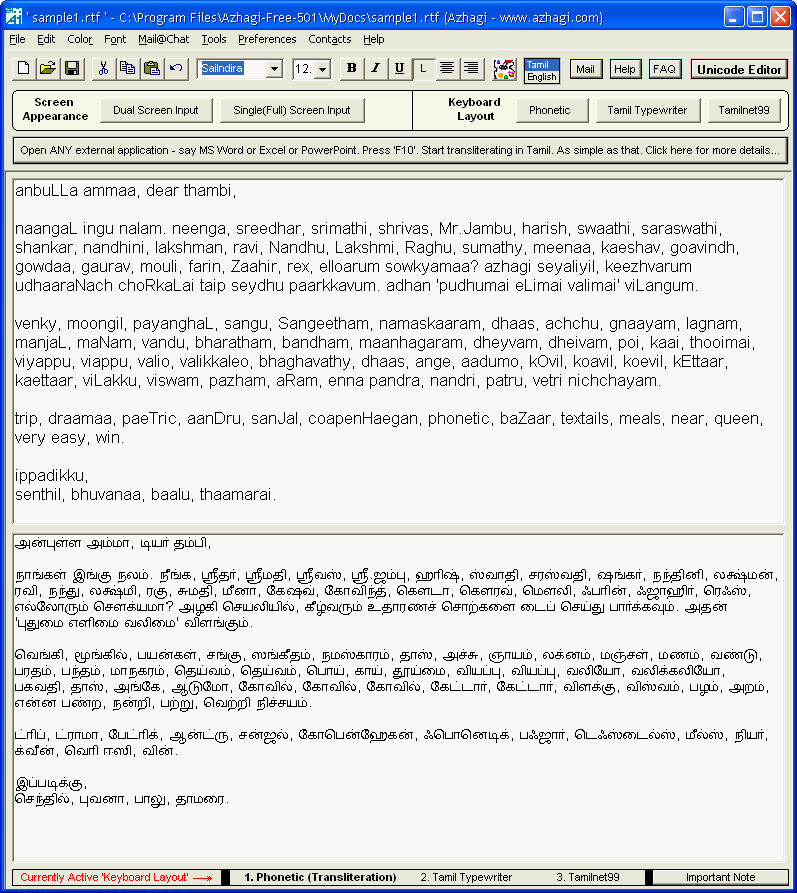
மேலே நீங்கள் காண்பது ‘இரு திரை’ ஒலிபெயர்ப்பு
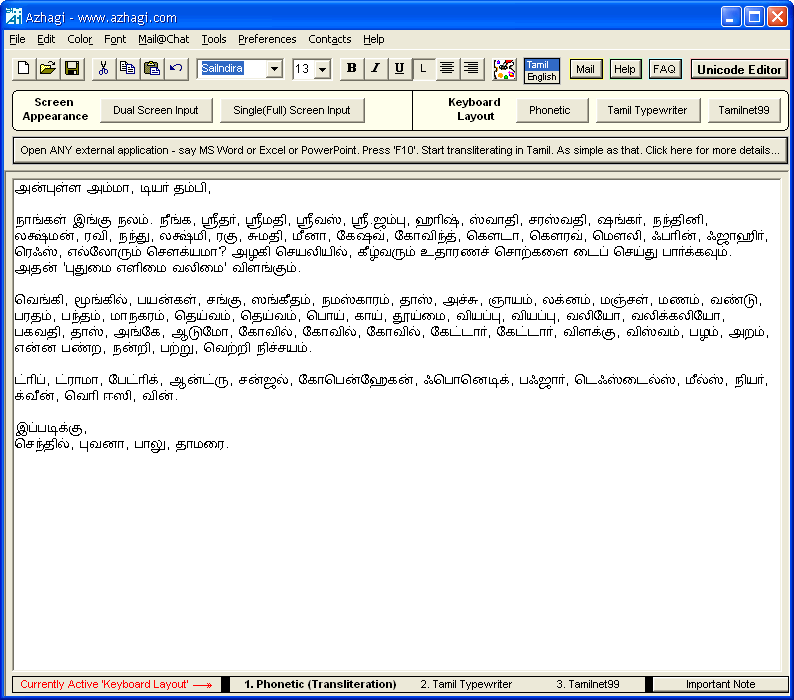
மேலே நீங்கள் காண்பது ‘ஒரு திரை’ ஒலிபெயர்ப்பு
அழகியின் பன்மொழி யூனிகோட் எடிட்டர்
அழகியைத் துவக்கிய பின், 'F8' விசையை அழுத்தியோ அல்லது 'Unicode Editor' என்று தலைப்பிடப்பட்ட சிவப்பு நிற பட்டனைக் க்ளிக் செய்தோ, அழகியின் உள்-அமைந்த (in-built) யூனிகோட் எடிட்டரைத் திரையில் காணச் செய்யலாம்.
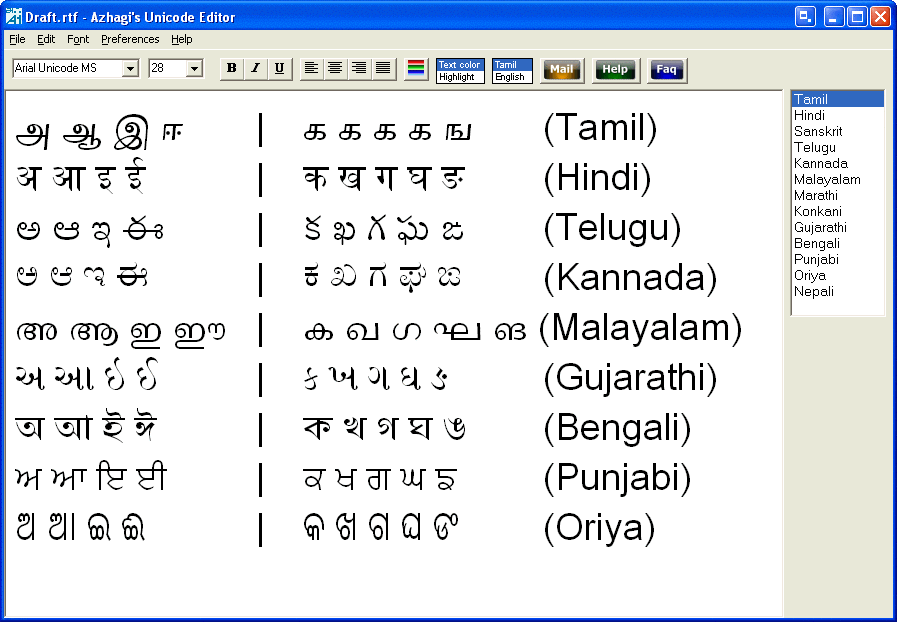
மேலே நீங்கள் காண்பது அழகியின் பன்மொழி யூனிகோட் எடிட்டர்
தமிழில் நேரடி ஒலிபெயர்ப்பு/தட்டச்சு - எல்லா செயலிகளிலும்
அழகியைப் பயன்படுத்தி, வெறும் 'F10' விசையை அழுத்தி, எங்கு வேண்டுமானாலும் - MS-Word, Excel, PowerPoint, Adobe PageMaker, Photoshop, Outlook Express, Yahoo! Messenger, Hotmail, GoogleTalk போன்ற எல்லா செயலிகளிலும் - நேரடி ஒலிபெயர்ப்பு/தட்டச்சு வெகு எளிதாகச் செய்யலாம்.
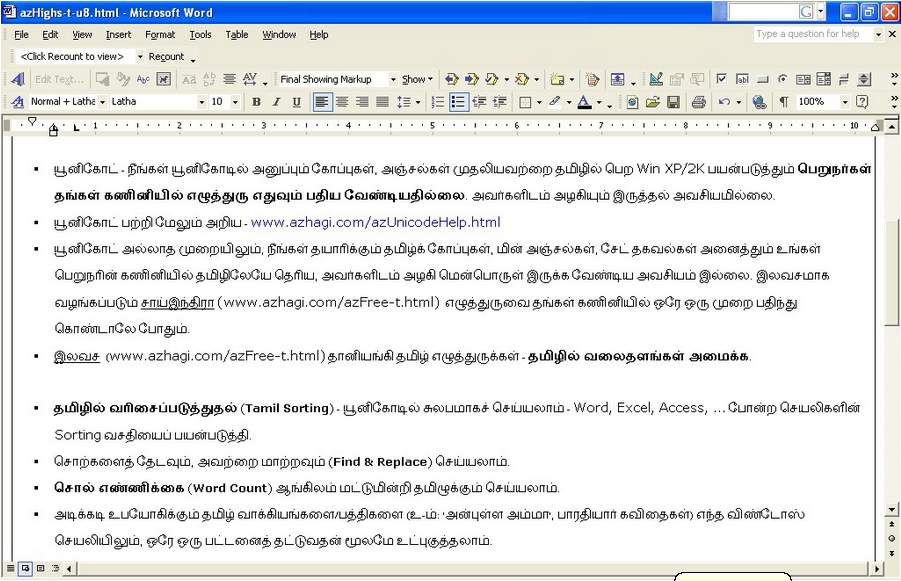
மேலே நீங்கள் காண்பது ‘நேரடி' ஒலிபெயர்ப்பு - 'எம்.எஸ்.வேர்ட்' - இல்.
மேலும் விவரங்களுக்கு:
அழகியின் வலையகம் - www.azhagi.com
அழகியின் ஆசிரியர் பக்கம் - azhagi.com/viewstam.html
அழகியின் பயனாளர்கள் பட்டியல் - azhagi.com/userstam.html
அழகியின் பயனாளர்கள் என்ன சொல்கிறார்கள்? azhagi.com/commentstam.html
அழகி குறித்து பத்திரிகைகள்/டி.வி.க்கள் என்ன சொல்கின்றன? azhagi.com/presstam.html
அழகியின் தனித்துவம் - azhagi.com/easytam.html
அழகியின் திரைப் பதிவுகள் - azhagi.com/snaps.html
அழகியின் அம்சங்கள் (தமிழில்) - azhagi.com/docs.html
அழகியின் அம்சங்கள் (ஆங்கிலத்தில்) - azhagi.com/feats.html
அழகியின் அம்சங்கள், அட்டவணையாக (tabulated) - azhagi.com/featstab.html
'அழகி' மென்பொருளை இலவசமாய்ப் பதிவிறக்கம் செய்ய - azhagi.com/downloads.html
100-க் கணக்கான இலவசத் தமிழ் எழுத்துருக்கள் பதிவிறக்கம் செய்ய - azhagi.com/freefonts.html
இலவசத் தானியங்கி தமிழ் எழுத்துருக்கள் (dynamic Tamil fonts) குறித்து - azhagi.com/free1.html
தமிழ் மற்றும் இதர இந்திய மொழிகளுக்கான 'அனைத்து' மென்பொருட்களின் பட்டியல் - azhagi.com/indic.html
'அழகி' உருவான கதை - azhagi.com/story.html
ஆசிரியரின் நெஞ்சார்ந்த நன்றிகள் - azhagi.com/ack.html
ஆசிரியரின் சமுதாயப் பங்களிப்பு - azhagi.com/sostam.html
அழகிக்கான உங்களது பங்களிப்புகள் - azhagi.com/spreadtam.html
அழகியின் 'கூகிள்' உதவி மன்றம் - http://groups.google.com/group/azhagi
அழகியின் 'யாஹூ' உதவி மன்றம் - http://groups.yahoo.com/group/azhagi
அழகியின் உதவிப் பக்கம் 1 - azhagi.com/faq.html
அழகியின் உதவிப் பக்கம் 2 - azhagi.com/help/index.html
அழகியின் யூனிகோட் உதவிப் பக்கம் 1 - azhagi.com/uniset.html
அழகியின் யூனிகோட் உதவிப் பக்கம் 2 - azhagi.com/unihelp.html
மற்ற மொழிகளில் (ஹிந்தி, கன்னடா, தெலுகு, மலையாளம், ...) ஒலிபெயர்ப்பதற்கான உதவிப் பக்கம் - azhagi.com/multi.html
'அழகி' ஆசிரியரின் தொடர்புக்கு:azhagi.com/contacts.html
©
“Facebook- Chat rooms –தமிழில் டைப் செய்ய
கீழே நான் கொடுத்துள்ள இந்த லிங்கை கிளிக் செய்து நேரடியாக அந்த பக்கத்துக்கு செல்லுங்கள்.
http://www.google.com/ime/transliteration/
நீங்கள் கிளிக் செய்தவுடன்,கீழே கொடுத்துள்ள படத்தில் காட்டியுள்ள படி

இருக்கும்...அதில் சிவப்பு வட்டமிட்டுள்ள இடத்தில் கிளிக் செய்து டவுன்லோட் செய்யவும்..எந்த Folder-ல் டவுன்லோட் செய்யப்பட்டிருக்கிறது இருக்கிறது என்று பார்த்து,அந்த file – ஐ கிளிக் பண்ணுங்கள்...
அப்போது கீழே கொடுத்துள்ளவாறு தோன்றும்...

அதில் “RUN” என்பதை கிளிக் செய்தால் போதும்...இந்த Application ஆனது உங்கள் கம்ப்யூட்டரில் Install செய்யப்பட்டு விடும்... இதை செய்வதனால் கம்ப்யூட்டருக்கு எந்த ஒரு இடையூறும் இல்லை.
Install செய்தவுடன் உங்கள் கம்ப்யூட்டரின் Taskbar – ல், கீழே உள்ள படத்தில் உள்ளது போன்று இருக்கும், பின்னர் நீங்கள் அதில் கிளிக் செய்து மொழியை select செய்து டைப் செய்து கொள்ளலாம். இதனை நீங்கள் இணைய இணைப்பு இருந்தாலும்,இல்லாவிட்டாலும் உபயோகபடுத்தி கொள்ளலாம்.
அப்புறம் என்ன....உங்க கற்பனை குதிரையை தட்டி விடுங்க.... கவிதையோ,கட்டுரையோ,கதையோ, கிண்டலோ,கேலியோ, எதுவா இருந்தாலும் தமிழிலேயே எழுதி “Facebook- லயும் Chat rooms – லயும் சும்மா கலக்குங்க......
http://www.google.com/ime/transliteration/
நீங்கள் கிளிக் செய்தவுடன்,கீழே கொடுத்துள்ள படத்தில் காட்டியுள்ள படி

இருக்கும்...அதில் சிவப்பு வட்டமிட்டுள்ள இடத்தில் கிளிக் செய்து டவுன்லோட் செய்யவும்..எந்த Folder-ல் டவுன்லோட் செய்யப்பட்டிருக்கிறது இருக்கிறது என்று பார்த்து,அந்த file – ஐ கிளிக் பண்ணுங்கள்...
அப்போது கீழே கொடுத்துள்ளவாறு தோன்றும்...

அதில் “RUN” என்பதை கிளிக் செய்தால் போதும்...இந்த Application ஆனது உங்கள் கம்ப்யூட்டரில் Install செய்யப்பட்டு விடும்... இதை செய்வதனால் கம்ப்யூட்டருக்கு எந்த ஒரு இடையூறும் இல்லை.
Install செய்தவுடன் உங்கள் கம்ப்யூட்டரின் Taskbar – ல், கீழே உள்ள படத்தில் உள்ளது போன்று இருக்கும், பின்னர் நீங்கள் அதில் கிளிக் செய்து மொழியை select செய்து டைப் செய்து கொள்ளலாம். இதனை நீங்கள் இணைய இணைப்பு இருந்தாலும்,இல்லாவிட்டாலும் உபயோகபடுத்தி கொள்ளலாம்.
அப்புறம் என்ன....உங்க கற்பனை குதிரையை தட்டி விடுங்க.... கவிதையோ,கட்டுரையோ,கதையோ, கிண்டலோ,கேலியோ, எதுவா இருந்தாலும் தமிழிலேயே எழுதி “Facebook- லயும் Chat rooms – லயும் சும்மா கலக்குங்க......
(நண்பன் பார்த்திக்கு சமர்ப்பணம்)
விண்டோஸ் எக்ஸ்புளோரர் Computer Tips
விண்டோஸ் டாஸ்க் மானேஜர் (Windows Task Manager) குறித்துக் கேள்விப் பட்டிருப்பீர்கள். அதனைச் சார்ந்து கண்ட்ரோல்+ஆல்ட்+ டெலீட் என்ற சொல் தொடரும் உங்களுக்குத் தெரிந்திருக்கும். ஏதேனும் கிராஷ் ஆனாலோ, அல்லது வழக்கத்திற்கு மாறாக இயங்கினாலோ, இதனை இயக்கிப் பார்ப்பதுதான் சிறந்த தீர்வு. இதனைத் திறந்து பார்த்து வேறு ஏதேனும் ஒரு புரோகிராம் உங்கள் கம்ப்யூட்டரின் திறன் அனைத்தையும் எடுத்துக் கொண்டு இயங்குகிறதா என்று கவனிக்கவும்.
பெரிய போல்டர்களைப் பார்க்கும் போது அல்லது கரப்ட் ஆன தம்ப் நெயில் படங்கள் அடங்கிய பைல்கள் இருக்கும் போது, எக்ஸ்புளோரர் சற்று பின் வாங்கும். அப்போது உங்கள் பைல் பிரவுசிங் பணி தடைப்படும். முதலில் விண்டோஸ் எக்ஸ்புளோரர் செயல்பாடு என்ன என்பதைத் தெரிந்து கொள்ளுங்கள். அது உங்களுக்கும் உங்கள் கம்ப்யூட்டருக்கும் இடையே செயல்படும் ஒரு யூசர் இன்டர்பேஸ். டெஸ்க்டாப், போல்டர், விண்டோஸ் என அனைத்தையும் நீங்கள் காண ஒரு பாலமாக இயங்குகிறது. எக்ஸ்புளோரர் மெதுவாக இயங்கும்; ஆனால் கிராஷ் ஆகாது. எனவே தான் விண்டோஸ் தானாக ரீஸ்டார்ட் ஆகாமல், உங்களிடம் அந்த வேலையை எதிர்பார்க்கிறது.
எக்ஸ்புளோரரை நிறுத்த விண்டோஸ் டாஸ்க் மேனேஜர் செல்லவும். இதில் Processes என்ற டேப்பினைக் கிளிக் செய்திடவும். இது பார்ப்பதற்குச் சற்று குழப்பமாக இருந்தாலும், இதில் கிடைக்கும் தகவல்கள் எளிமையானவையே. இங்குதான் உங்கள் கம்ப்யூட்டரின் பின்னணியில் இயங்கும் புரோகிராம்களின் பட்டியல் காட்டப்படும். சில புரோகிராம்களின் பெயர்கள் வித்தியாசமாக இருக்கும். இதனைப் பற்றிக் கவலைப்பட வேண்டாம். நாம் பார்க்க வேண்டியது Explorer.exe தான். இதனைக் கண்டறிந்த பின், இதன் மீது ஒரு முறை லெப்ட் கிளிக் செய்திடவும். இது ஹைலைட் ஆகும். பின் ரைட் கிளிக் செய்தால் ப்ராசஸ் மெனு கிடைக்கும். அடுத்த ஸ்டெப் எடுக்கும் முன், வேறு விண்டோக்கள் திறக்கப்படவில்லை என்பதனை உறுதி செய்து கொள்ளவும். பின் Explorer.exe என்பதில் லெப்ட் கிளிக் செய்திடவும். இது எக்ஸ்புளோரர் இயங்குவதை நிறுத்தும். இப்போது உங்கள் டெக்ஸ்டாப்பில் உள்ள ஐகான்கள் அனைத்தும் மறைந்து போகும். கவலைப்பட வேண்டாம். அதைத்தான் எக்ஸ்புளோரர் செய்கிறது. இனி விண்டோஸ் இயக்கத்தினை ரீஸ்டார்ட் செய்திட வேண்டும். டாஸ்க் மேனேஜரில் ஒரு பைல் மெனு கிடைக்கும். டாஸ்க் மேனேஜரில் மேலாக உள்ள File என்பதில் லெப்ட் கிளிக் செய்திடவும். அடுத்து New Task என்பதில் லெப்ட் கிளிக் செய்திடவும். இப்போது Create New Task என்று ஒரு டயலாக் பாக்ஸ் கிடைக்கும். இங்கு கிடைக்கும் பாக்ஸ், ரன் பாக்ஸ் போல செயல்படும். பாக்ஸில் explorer என்று டைப் செய்து ஓகே கிளிக் செய்திடவும். இனி உங்கள் டெக்ஸ்டாப், அதன் ஐகான்களுடன் காட்டப்படும். ஆஹா! இயங்கி, முடங்கிய ஒரு புரோகிராமினை நிறுத்தி மீண்டும் இயக்கிவிட்டீர்கள். பெரிய அளவில் பைல் பிரவுசிங் செய்து, தளர்ச்சி அடையும் போதெல்லாம், டாஸ்க் மேனேஜர் மூலம் இந்த புத்துணர்ச்சி கிடைக்கும் வேலையை மேற்கொள்ளலாம்.
பெரிய போல்டர்களைப் பார்க்கும் போது அல்லது கரப்ட் ஆன தம்ப் நெயில் படங்கள் அடங்கிய பைல்கள் இருக்கும் போது, எக்ஸ்புளோரர் சற்று பின் வாங்கும். அப்போது உங்கள் பைல் பிரவுசிங் பணி தடைப்படும். முதலில் விண்டோஸ் எக்ஸ்புளோரர் செயல்பாடு என்ன என்பதைத் தெரிந்து கொள்ளுங்கள். அது உங்களுக்கும் உங்கள் கம்ப்யூட்டருக்கும் இடையே செயல்படும் ஒரு யூசர் இன்டர்பேஸ். டெஸ்க்டாப், போல்டர், விண்டோஸ் என அனைத்தையும் நீங்கள் காண ஒரு பாலமாக இயங்குகிறது. எக்ஸ்புளோரர் மெதுவாக இயங்கும்; ஆனால் கிராஷ் ஆகாது. எனவே தான் விண்டோஸ் தானாக ரீஸ்டார்ட் ஆகாமல், உங்களிடம் அந்த வேலையை எதிர்பார்க்கிறது.
எக்ஸ்புளோரரை நிறுத்த விண்டோஸ் டாஸ்க் மேனேஜர் செல்லவும். இதில் Processes என்ற டேப்பினைக் கிளிக் செய்திடவும். இது பார்ப்பதற்குச் சற்று குழப்பமாக இருந்தாலும், இதில் கிடைக்கும் தகவல்கள் எளிமையானவையே. இங்குதான் உங்கள் கம்ப்யூட்டரின் பின்னணியில் இயங்கும் புரோகிராம்களின் பட்டியல் காட்டப்படும். சில புரோகிராம்களின் பெயர்கள் வித்தியாசமாக இருக்கும். இதனைப் பற்றிக் கவலைப்பட வேண்டாம். நாம் பார்க்க வேண்டியது Explorer.exe தான். இதனைக் கண்டறிந்த பின், இதன் மீது ஒரு முறை லெப்ட் கிளிக் செய்திடவும். இது ஹைலைட் ஆகும். பின் ரைட் கிளிக் செய்தால் ப்ராசஸ் மெனு கிடைக்கும். அடுத்த ஸ்டெப் எடுக்கும் முன், வேறு விண்டோக்கள் திறக்கப்படவில்லை என்பதனை உறுதி செய்து கொள்ளவும். பின் Explorer.exe என்பதில் லெப்ட் கிளிக் செய்திடவும். இது எக்ஸ்புளோரர் இயங்குவதை நிறுத்தும். இப்போது உங்கள் டெக்ஸ்டாப்பில் உள்ள ஐகான்கள் அனைத்தும் மறைந்து போகும். கவலைப்பட வேண்டாம். அதைத்தான் எக்ஸ்புளோரர் செய்கிறது. இனி விண்டோஸ் இயக்கத்தினை ரீஸ்டார்ட் செய்திட வேண்டும். டாஸ்க் மேனேஜரில் ஒரு பைல் மெனு கிடைக்கும். டாஸ்க் மேனேஜரில் மேலாக உள்ள File என்பதில் லெப்ட் கிளிக் செய்திடவும். அடுத்து New Task என்பதில் லெப்ட் கிளிக் செய்திடவும். இப்போது Create New Task என்று ஒரு டயலாக் பாக்ஸ் கிடைக்கும். இங்கு கிடைக்கும் பாக்ஸ், ரன் பாக்ஸ் போல செயல்படும். பாக்ஸில் explorer என்று டைப் செய்து ஓகே கிளிக் செய்திடவும். இனி உங்கள் டெக்ஸ்டாப், அதன் ஐகான்களுடன் காட்டப்படும். ஆஹா! இயங்கி, முடங்கிய ஒரு புரோகிராமினை நிறுத்தி மீண்டும் இயக்கிவிட்டீர்கள். பெரிய அளவில் பைல் பிரவுசிங் செய்து, தளர்ச்சி அடையும் போதெல்லாம், டாஸ்க் மேனேஜர் மூலம் இந்த புத்துணர்ச்சி கிடைக்கும் வேலையை மேற்கொள்ளலாம்.
Labels:
Hacking 100%
,
News PC Webs
Subscribe to:
Posts
(
Atom
)